搜狗如何显示拼音 搜狗输入法怎么设置显示拼音
更新时间:2024-08-06 17:00:03作者:xiaoliu
搜狗输入法是一款常用的输入工具,它不仅能够帮助我们快速输入文字,还可以显示拼音,方便我们查看和纠正输入错误,要设置显示拼音,只需在输入法中找到设置选项,然后进入高级设置,在输入法设置中找到拼音设置,选择显示拼音,即可在输入时看到对应的拼音提示。通过这种设置,我们可以更准确地输入文字,提高输入效率。
方法如下:
1.
找到搜狗输入法
在操作系统中点击开始选项。再在开始选项中选择找到搜狗输入法。
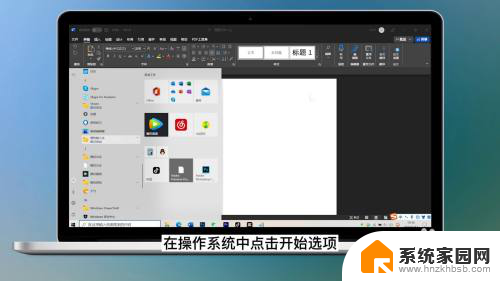
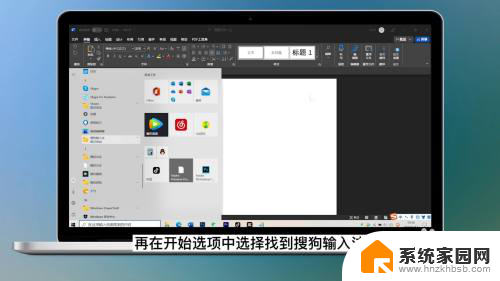
2.
点击设置选项
点击搜狗输入法的设置选项。
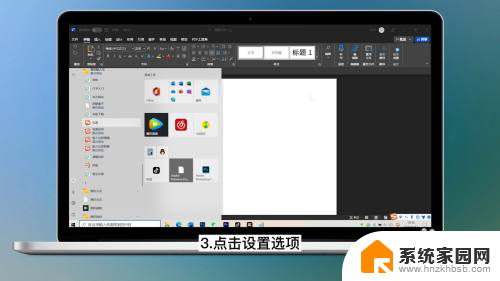
3.
选择左侧功能栏中的外观功能
在设置页面,选择左侧功能栏中的外观功能。
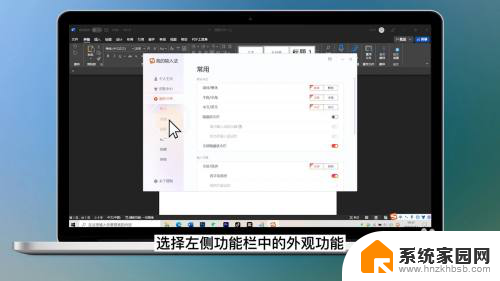
4.
勾选分窗口
随后勾选分窗口显示拼音和候选,即可开启输入法的拼音显示。
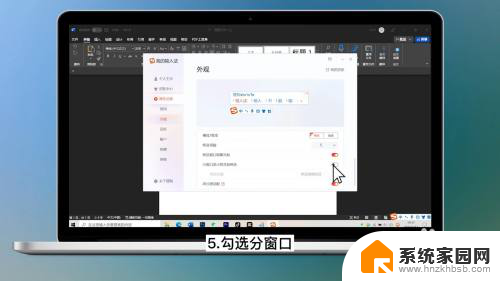
以上是搜狗如何显示拼音的全部内容,如果遇到这种情况,你可以按照以上操作来解决问题,非常简单快速,一步到位。
搜狗如何显示拼音 搜狗输入法怎么设置显示拼音相关教程
- 搜狗输入法支持语音输入吗 搜狗拼音输入法在电脑上的语音输入文字功能怎么用
- 搜狗输入繁体字怎么转简体字 搜狗拼音输入法繁体字转简体字教程
- 搜狗输入法成繁体字了怎么改成简体 搜狗拼音输入法繁体字转简体字方法
- 搜狗输入法不在右下角显示 如何设置搜狗输入法的显示隐藏
- 搜狗怎么隐藏工具栏 搜狗输入法怎么显示状态栏
- 五笔转换成拼音打字怎么转换 搜狗五笔输入法拼音输入切换方法
- 如何把搜狗输入法放到任务栏 如何在任务栏中显示搜狗输入法
- 搜狗电脑日语输入法 搜狗日语输入法设置方法
- 搜狗输入法怎么取消生僻字设置 搜狗输入法怎么关闭生僻字的提示
- 搜狗输入法简体 搜狗输入法怎么设置简繁体切换
- 小爱同学连电脑当音响 小爱同学电脑当音箱教程
- 怎么把字体变粗 Word文档加粗文字的方法
- 0x0000006d9共享错误 打印机共享出现错误0x000006d9怎么处理
- 鼠标点不了windows系统 电脑鼠标连接不上怎么办
- 小爱音响能和电脑连接吗 小爱音响电脑蓝牙连接方法
- 电脑怎么把图片设置成壁纸 如何将电脑桌面图片设为壁纸
电脑教程推荐